כיצד להשתמש ב-Adobe Express כדי להסיר רקע [מדריך 2024]
אדובי היא תוכנת עריכה ומניפולציה פופולרית ביותר בקרב עורכים מיומנים. התוכנה הסטנדרטית בתעשייה הזו הייתה פלטפורמה מומלצת להסרת תמונות רקע מאז. לאחרונה, הם השיקו כלי מופעל בינה מלאכותית שנועד להקל בהרבה על הסרת תמונת רקע. Adobe Express הסר רקע הכלי פותח כדי לעזור למשתמשים לא מקצועיים להפוך את העריכה ללא טרחה. בפוסט זה, נחקור את כל מה שאתה צריך לדעת על Adobe Express. כך נוכל לספק לך מידע נוסף ולקבוע אם זה הכלי המתאים עבורך.
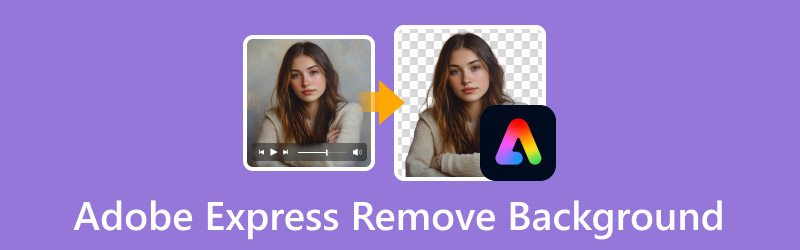
תוכן הדף
חלק 1. הבנת הכלי להסרת רקע ב-Adobe Express
לפני שנחקור פרטים נוספים, בואו נספק תחילה קצת רקע על אדובי אקספרס. לאחרונה השיקה Adobe Inc. את Adobe Express Background Remover, כלי עריכה חינם מבוסס אינטרנט. כפי שאפשר לנחש מהשם, זה רגיל להסיר רקע מהתמונה. הוא נבנה עבור אנשים שאינם מקצוענים ומתחילים המבקשים להקל על משימות הסרת תמונות הרקע שלהם. והכי חשוב, זה אוטומטי לחלוטין, לא דורש תהליך הסרת רקע ידני. הכלי מספק חווית עריכת תמונות קלה, מה שהופך את העריכות לנגישות לכל אחד.
מה Adobe Express Background Remover יכול לעשות בשבילך:
- שנה את ערכת נושא הרקע לצבע אחיד או תמונה.
- תומך ביישום אפקטים בסיסיים ודואוטון על הנושא.
- יכול להזין ולהוציא תמונות בפורמטים JPG/JPEG ו-PNG.
- מסיר רקע מהתמונה באופן מיידי ללא עריכה ידנית.
- כולל כלים לשינוי גודל, חיתוך והתאמת הנראות של הנושא.
חלק 2. כיצד להסיר רקע ב-Adobe Express
בהשוואה לתוכנות אחרות של Adobe, Adobe Express נגיש באופן מקוון, ללא צורך בהתקנת תוכנה נוספת. הכלי Adobe Express Remove BG הופך את הבידוד של תמונות נושא ורקע ליעיל. באמצעות טכנולוגיית AI מתקדמת, הוא יכול להסיר בקלות את תמונת הרקע ו להפוך את הרקע לשקוף. הדבר הכי טוב? זה מאפשר לך להחליף את הרקע שהוסר בצבע או בתבנית.
שלב 1. התחל על ידי הגעה למסיר הרקע על ידי מעבר לאתר הרשמי של Adobe Express. לחץ על העלה את התמונה שלך לחצן כדי להוסיף את התמונה להסרת רקע.
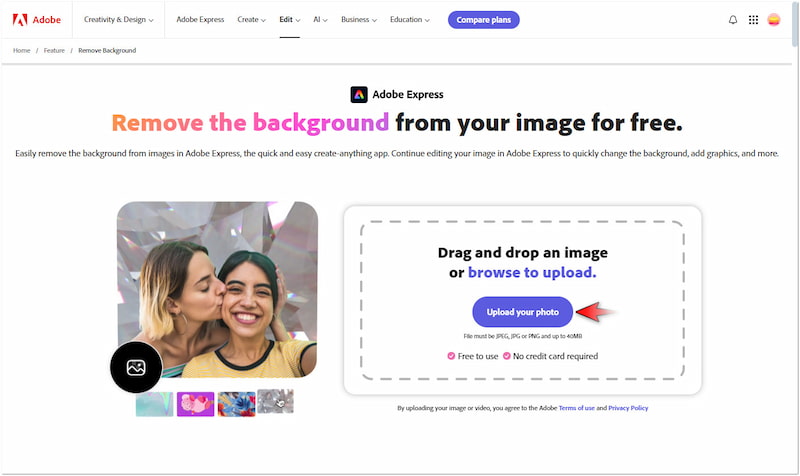
שלב 2. לאחר שהוספת את התמונה, Adobe Express תתחיל את תהליך הבידוד. היו סבלניים עם תהליך הסרת הרקע, מכיוון שלוקח זמן להשלים אותו.
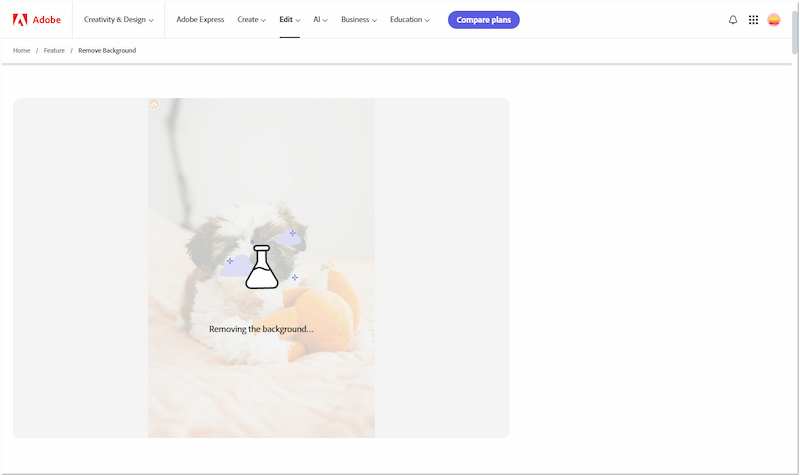
שלב 3. לאחר שלב זה, יש לך אפשרות לשמור את התמונה עם רקע שקוף. בינתיים, אתה יכול ללחוץ פתח ב-Adobe Express כדי להמשיך בעריכה.
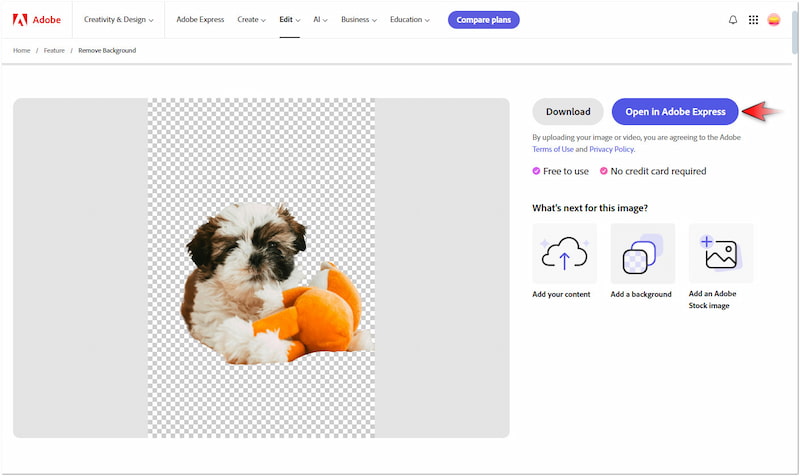
שלב 4. בדף העריכה של Adobe Express, לחץ על שנה צבע רקע לחצן כדי להחליף את הרקע שהוסר. בחר את הצבע המועדף עליך מתוך המבחר הזמין.
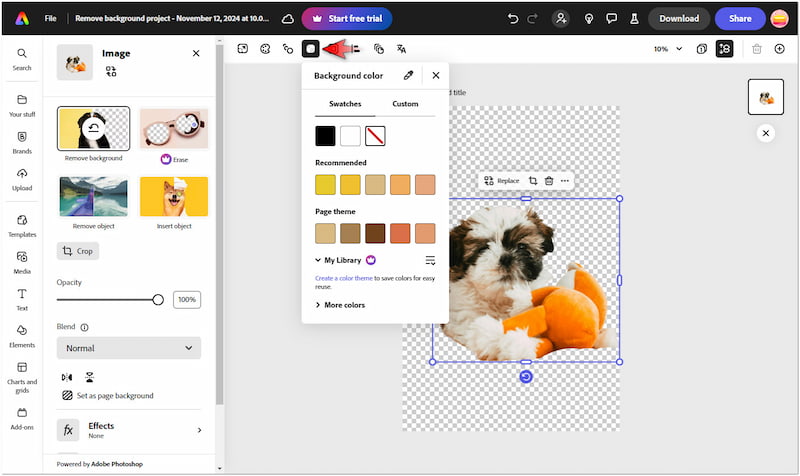
שלב 5. לאחר השלמת החלפת צבע הרקע, לחץ על הורד בחלונית הניווט השמאלית העליונה. בחר PNG כפורמט פלט ולחץ הורד לשמור.
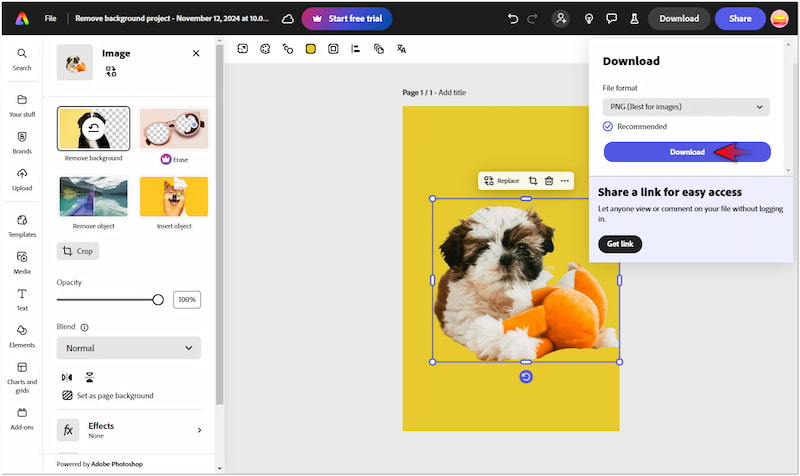
כך מסירים את הרקע ב-Adobe Express! התהליך קל מספיק עבור אנשים שאינם מקצוענים ומתחילים מכיוון שהוא אוטומטי לחלוטין. עם זאת, ישנם מקרים שבהם הבינה המלאכותית נאבקת עם תמונות שיש להן רקע מסובך.
חלק 3. טיפים וטריקים לקבלת הסרת BG נקייה ומקצועית
התחל עם תמונות באיכות גבוהה
התחל עם תמונה חדה ברזולוציה גבוהה נותן לך את ההסתברות לקבל גזרה נקייה. תמונות ברזולוציה גבוהה עם מיקוד חד מספקות קצוות ופרטים ברורים יותר. זה מקל על הכלים להסרת רקע להבחין בין הנושא לרקע.
בחר רקעים פשוטים לתוצאות הטובות ביותר
מסיר רקע AI הכלים פועלים בצורה יעילה יותר כאשר הרקע פשוט ומנוגד היטב לנושא. אם יש הבחנה ברורה, לכלי AI קל יותר לזהות היכן הנושא מסתיים והרקע מתחיל.
חתוך לפני הסרת הרקע
חיתוך התמונה כדי להתמקד בנושא יכול לשפר את הדיוק של הסרת הרקע. חיתוך פרטים מיותרים ומרכז הנושא, הכלי יכול לבודד בקלות מה צריך לשמור ומה צריך להסיר.
חידוד קצוות לאחר הסרה ראשונית
קצוות מחוספסים או משוננים יכולים לגרום לגזרה להיראות לא מלוטשת כאשר היא מונחת על רקע שונה. למרבה המזל, כלים רבים של AI מציעים אפשרויות לחדד קצוות לאחר ההסרה הראשונית. כלים אלה מציעים תכונות לריכוך הקצוות כדי ליצור מראה טבעי סביב הנושא.
מבחן על רקעים שונים כדי לזהות בעיות
לאחר הסרת הרקע, בדוק את הגזרה על רקעים שונים כדי לזהות פגמים כלשהם. על ידי שילוב הנושא בצבעים או מרקמים שונים, תוכל לזהות ולטפל בפגמים שאולי אינם ברורים על רקע שקוף.
חלק 4. החלופה הטובה ביותר למסיר הרקע של Adobe Express
הכלי להסרת רקע של Adobe Express הוא בחירה מצוינת למשימות פשוטות להסרת רקע. עם זאת, הכלי חסר דיוק ומספק חיתוכים לא מושלמים רוב הזמן. כתוצאה מכך, תצטרך לערוך ידנית את הקצוות כדי לקבל חיתוכים מדויקים. לרוע המזל, הוא אינו מספק כלים בסיסיים לחידוד קצוות הנושא באופן ידני. לְמַרְבֶּה הַמַזָל, מסיר רקע של Vidmore באינטרנט יכולה להיות האפשרות האידיאלית שלך להחליק את קצוות הנושא.
Vidmore Background Remover Online הוא כלי גמיש ביותר התומך בהסרת תמונת רקע אוטומטית וגם ידנית. הוא מאמץ את טכנולוגיית הבינה המלאכותית החדשה והמעודכנת כל הזמן כדי להפריד במדויק את הנושא מהרקע. זה אומר שאתה לא צריך לחדד ידנית את הקצוות. אבל אם אתה מעדיף עריכה ידנית, הכלי מספק כלים לשמירה ומחק. נוסף על כך, אתה יכול לשנות את הרקע שהוסר עם צבע או תמונה מותאמת אישית.
מה Vidmore Remover Background Online יכול לעשות עבורך:
- מספק גזרות מדויקות עם תוצאות פלט באיכות גבוהה.
- מאמץ את אלגוריתמי הבינה המלאכותית החדשים והמעודכנים כל הזמן.
- תומך בתהליכי הסרת רקע אוטומטיים וידניים.
- מספק כלים לשמירה ומחיקה לכוונון עדין של התמונות במידת הצורך.
- מסיר ביעילות את תמונות הרקע עם קצוות נקיים וחלקים.
הנה כיצד להסיר רקע בחלופת Adobe Express:
שלב 1. הפנה את עצמך לאתר הרשמי של Vidmore Background Remover Online.
שלב 2. בדף הבית, לחץ העלאת תמונה כדי לייבא את התמונה שלך להסרת רקע. בינתיים, אתה יכול להשתמש בתכונת גרירה ושחרור אם התמונה שלך מקורה באינטרנט.
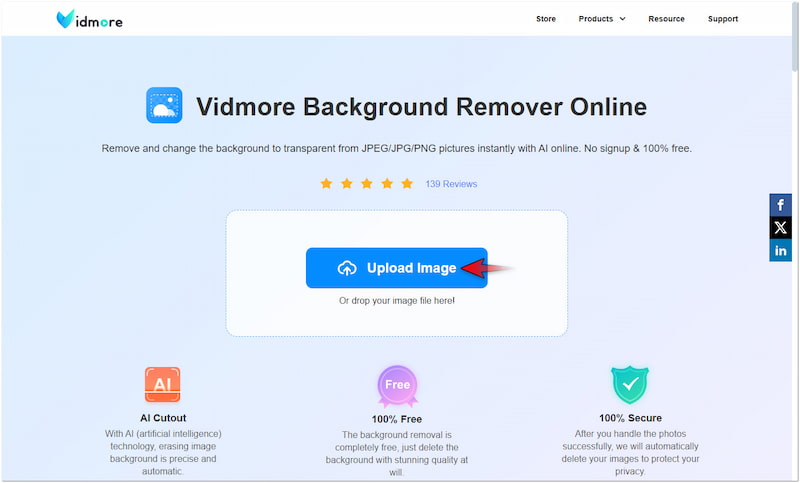
שלב 3. לאחר שהוספת את התמונה, Vidmore Background Remover Online יעבד את התמונה. תוך פחות מדקה תעברו לדף העריכה.
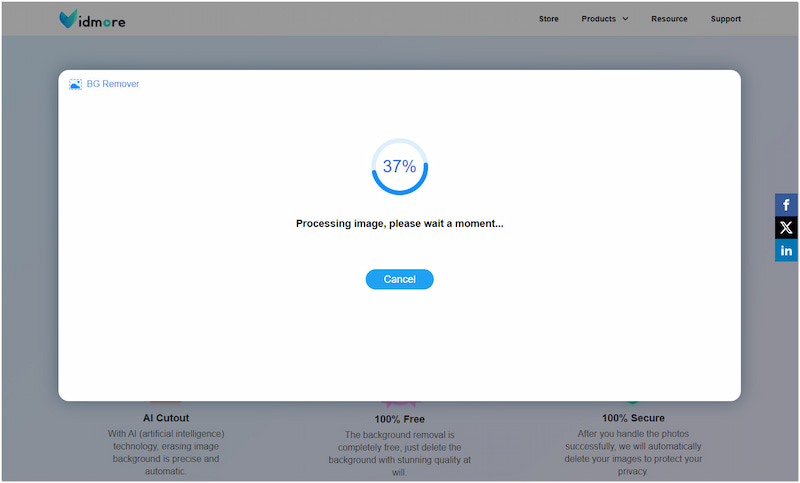
שלב 4. בדף העריכה, תקבל תצוגה מקדימה של התמונה. השתמש בכלים 'שמור ומחק' ב- Edge Refine קטע כדי לכוונן את תמונת הנושא.
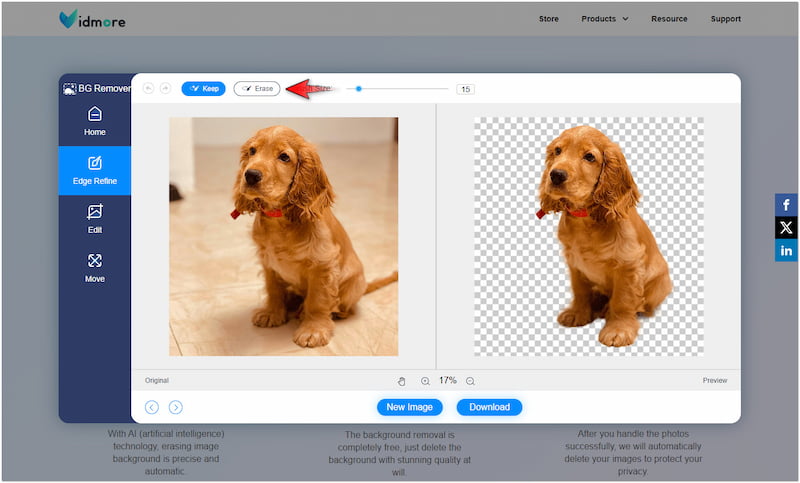
הערה: המשך לשלב הבא אם אין מה לשפר עם התמונה שלך.
שלב 5. עבור אל לַעֲרוֹך קטע כדי לשנות את הרקע שהוסר לרקע חדש. בחר צבע אחיד מבוחר הצבעים או לחץ על תמונה כדי להעלות תמונה מותאמת אישית.
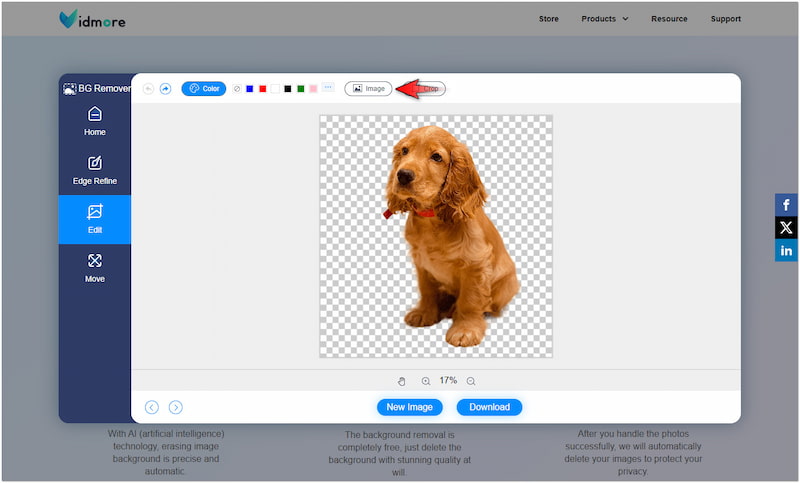
שלב 6. לאחר שזה נעשה, המשך ל- מהלך \ לזוז \ לעבור סעיף לעריכה נוספת. אם אתה טוב עם התוצאות, פשוט לחץ על הורד לחצן כדי לשמור את התמונה.
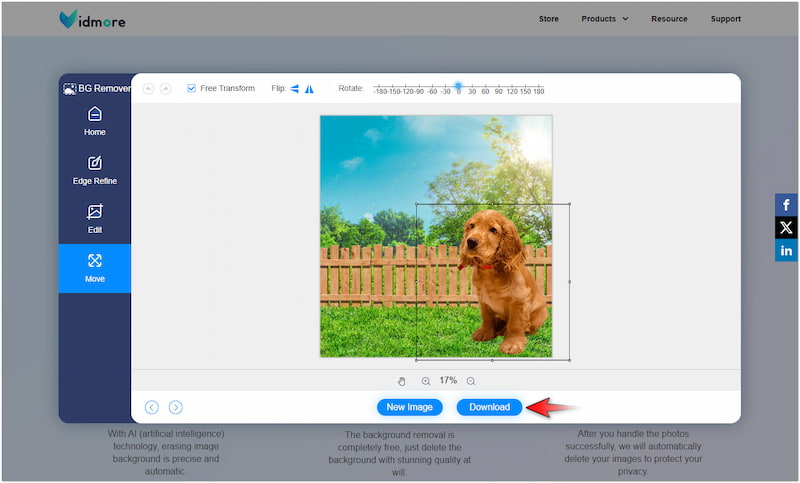
Vidmore Background Remover Online מספק חיתוכים מדויקים יותר עם קצוות חלקים בהשוואה ל-Adobe Express. והכי חשוב, זה מאפשר לך לשנות את צבע הרקע של תמונה או העלה תמונה מותאמת אישית. פונקציונליות נוספת זו מאפשרת לך לכסות את הנושא שלך ברקעים שונים ללא כל הגבלה.
חלק 5. שאלות נפוצות לגבי הסרת רקע של Adobe Express
האם Adobe Express Background Remover בחינם?
כן, מסיר הרקע של Adobe Express הוא חינם לשימוש עם הגבלות. הגרסה החינמית מספקת פתרון פשוט להסרת תמונות רקע פשוטות. אם אתה רוצה גישה מלאה, אתה יכול להשתמש בגרסה בתשלום של Adobe Express.
האם אני יכול לטשטש רקע ב-Adobe Express?
כן, אתה יכול לטשטש את תמונת הרקע ב-Adobe Express. העלה את התמונה ב-Adobe Express ושכפל אותה בפרויקט שלך. לאחר מכן, השתמש בכלי הסר רקע כדי לגזור את הנושא בתמונה העליונה. לאחר מכן, לחץ על התמונה למטה והשתמש באפקט הטשטוש כדי לטשטש את הרקע.
כיצד להסיר אזורים ספציפיים ב-Adobe Express?
אם ברצונך להסיר אזורים ספציפיים ב-Adobe Express, תוכל להשתמש בכלי Erase. כלי זה בנוי כדי להסיר אזורים מסוימים מהתמונה שלך. עם זאת, עליך להיות מודע לכך שכלי זה זמין רק בגרסה בתשלום.
סיכום
Adobe Express Remove Background הוא פתרון נגיש ויעיל לכל מי שמחפש הסרת רקע מהירה. למרות שהוא יעיל בהסרת רקע פשוטה, הכלי לא יכול לבצע עריכה ידנית כדי לחדד את הקצוות. זה המקום שבו Vidmore Background Remover Online נכנס לתמונה. כלי זה מציע הסרת רקע אוטומטית, ומספק חיתוכים מדויקים. בנוסף, הוא תומך בעריכה ידנית כדי לחדד קצוות לאחר ההסרה הראשונית במידת הצורך.


